您好,登錄后才能下訂單哦!
您好,登錄后才能下訂單哦!
這篇文章主要介紹“win10磁盤如何分區”,在日常操作中,相信很多人在win10磁盤如何分區問題上存在疑惑,小編查閱了各式資料,整理出簡單好用的操作方法,希望對大家解答”win10磁盤如何分區”的疑惑有所幫助!接下來,請跟著小編一起來學習吧!
1、首先,右鍵單擊“此電腦”,在彈出的下拉對話框中選擇“管理”。如圖
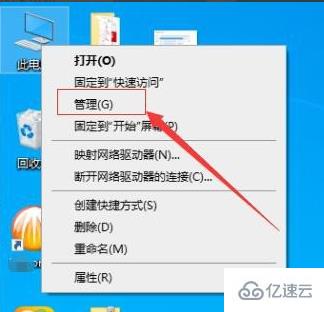
2、接著,在彈出的計算機管理界面中,在左側功能菜單選擇“磁盤管理”。如圖
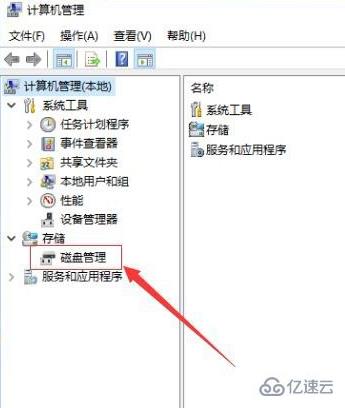
3、接著,進入磁盤管理界面,選中需要進行分區的磁盤,右鍵單擊,在彈出的對話框中選擇“壓縮卷”,如圖:
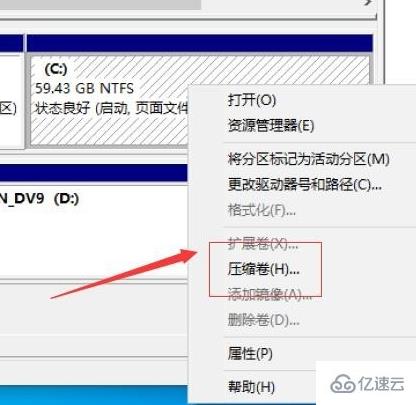
4、接著,系統會自動查詢壓縮空間,在彈出的壓縮磁盤大小的對話框中設置磁盤分區空間的大小,完成后點擊“壓縮”。如圖
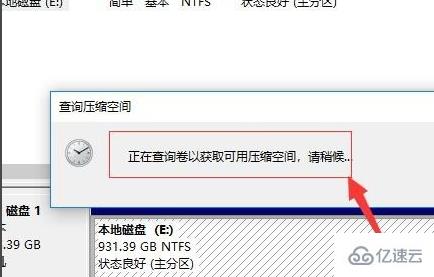
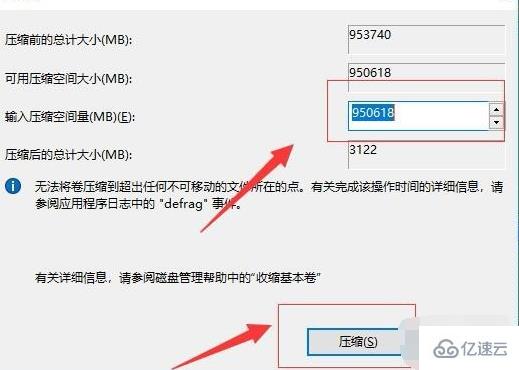
5、接著,等待系統自動將磁盤空間壓縮好。完成后,在磁盤管理界面中出現一個未分配的可用磁盤空間。如圖:
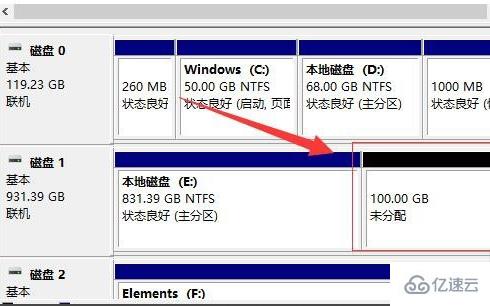
6、接著,選中該未分配的空白分區,右鍵單擊,在彈出的下拉菜單中選擇“新建簡單卷”。如圖:
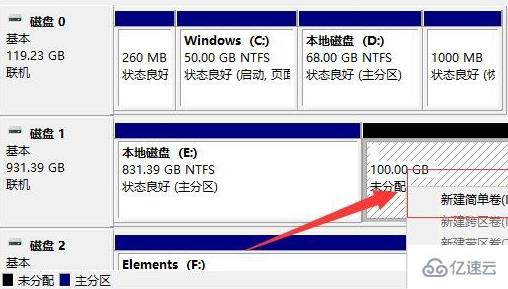
7、接著,進入新建簡單卷向導,點擊“下一步”。如圖:
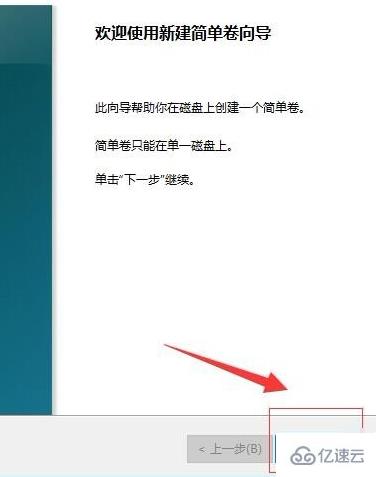
8、接著,進入磁盤指定卷的大小,可以輸入自己想要的大小(或者直接默認)。然后點擊“下一步”。如圖:
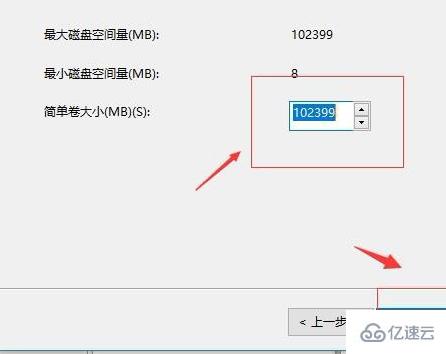
9、接著,進入分區驅動器和路徑界面,選擇“分配以下驅動器號”,在右側選擇盤符,完成后,點擊“下一步”。如圖:
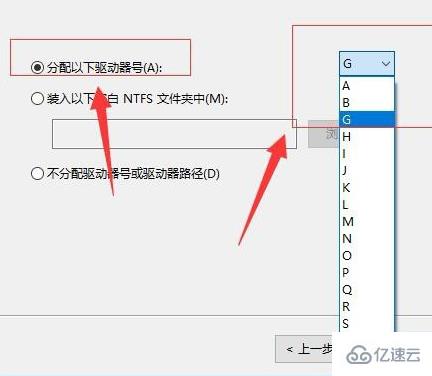
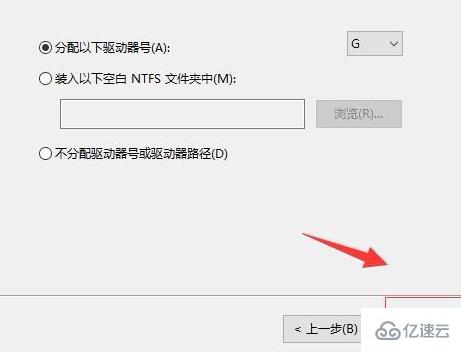
10、接著,進入格式化分區界面,在界面中為新建的磁盤選擇磁盤的格式,一般默認選擇“NTFS”,以及在盤符輸入自己想要的磁盤名稱,完成后點擊“下一步”。如圖
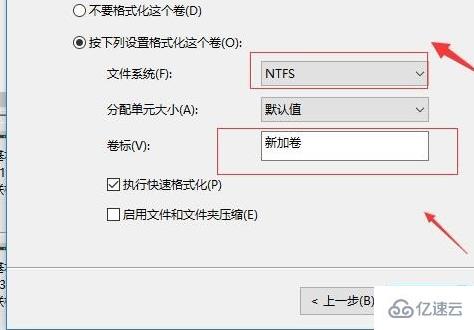
11、接著,進入信息核對界面,檢查無誤后點擊完成。等待系統自動格式化完成創建磁盤。如圖:
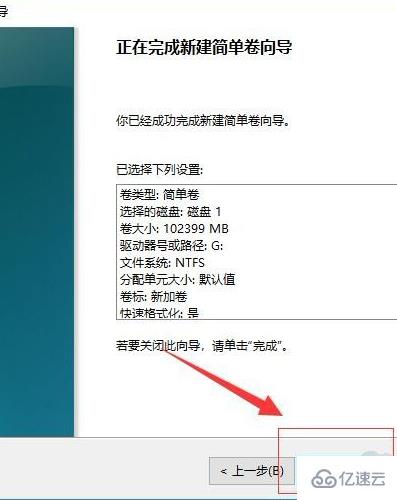
到此,關于“win10磁盤如何分區”的學習就結束了,希望能夠解決大家的疑惑。理論與實踐的搭配能更好的幫助大家學習,快去試試吧!若想繼續學習更多相關知識,請繼續關注億速云網站,小編會繼續努力為大家帶來更多實用的文章!
免責聲明:本站發布的內容(圖片、視頻和文字)以原創、轉載和分享為主,文章觀點不代表本網站立場,如果涉及侵權請聯系站長郵箱:is@yisu.com進行舉報,并提供相關證據,一經查實,將立刻刪除涉嫌侵權內容。